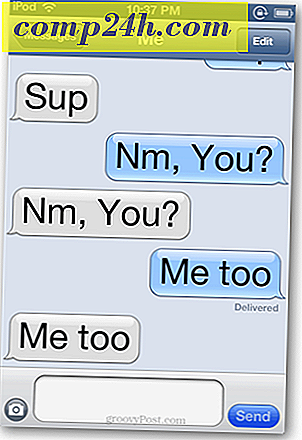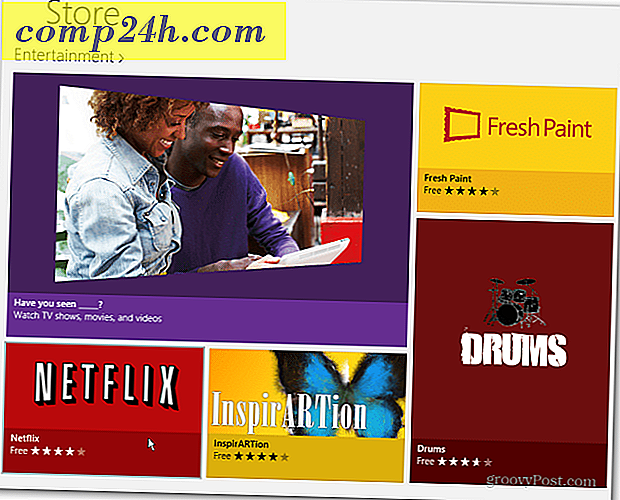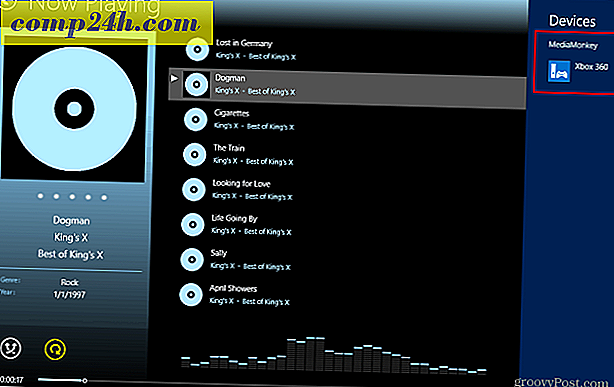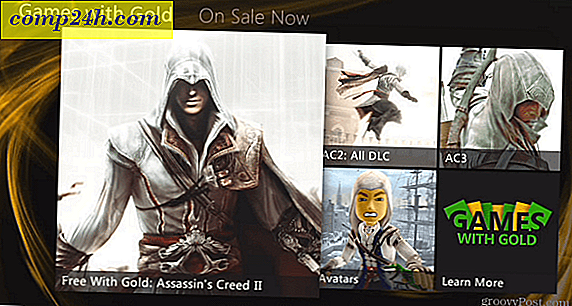Windows 7: deel een printer tussen twee computers
Als u slechts één printer en twee Windows 7-computers hebt, wilt u deze mogelijk delen. U kunt als volgt een printer delen tussen twee Windows 7-systemen.
In dit voorbeeld is een Cannon MP495-serie printer aangesloten op een pc met Windows 7 in een thuiskantoor boven. De andere machine is beneden in een andere kamer.
Start eerst met de computer waarmee de printer is verbonden. Controleer of het correct is geïnstalleerd met de nieuwste stuurprogramma's. Klik vervolgens op Start >> Apparaten en printers .

Klik vervolgens met de rechtermuisknop op de printer die u wilt delen en selecteer Printereigenschappen.

Klik op het tabblad Delen. Zorg dat Share this Printer is aangevinkt en geef het een gemakkelijk te onthouden share-naam. Klik OK.

De computer waarop de printer is aangesloten, moet zijn ingeschakeld om deze te kunnen vinden en ernaar te kunnen afdrukken.
Ga nu naar de andere computer waarvan u wilt afdrukken. Klik op Start >> Apparaten en printers .

Klik op Een printer toevoegen.

Klik vervolgens op Netwerk-, draadloze of Bluetooth-printer toevoegen.

Het systeem zoekt in uw netwerk naar de gedeelde printer. Wanneer het de printer vindt, markeert u het en klikt u op Volgende.

Succes. Klik volgende.

Terug in Apparaten en printers vindt u de printer vermeld. Stuur een testpagina naar de printer om te controleren of deze werkt.

Als Windows de printer niet automatisch vindt, klikt u op De printer die ik wil is niet vermeld.

Selecteer Selecteer een gedeelde printer op naam en typ het pad rechtstreeks in.

Of klik op Bladeren om de printer te vinden en selecteer deze.

Nadat de gedeelde printer aan uw systeem is toegevoegd, klikt u met de rechtermuisknop op het pictogram en stelt u het in als standaardprinter.

Elke printer is anders en het hebben van de nieuwste stuurprogramma's is de sleutel. Vooral bij het delen van Windows 7 64- en 32-bit-systemen.
Als u niet kunt delen om te werken, vindt u hier de stappen voor het oplossen van problemen.
- Controleer of de computer waarop de printer is aangesloten, is ingeschakeld.
- Controleer of de USB-kabel correct is aangesloten. Plaats de kabel opnieuw en controleer of de printer door Windows wordt herkend.
- Controleer of de printer wordt gedeeld, met de juiste sharenaam.
- Zorg ervoor dat beide computers op uw netwerk zijn aangesloten, als er een is met wifi - dit kan verbindingsproblemen veroorzaken.
- Zorg dat op elke computer de nieuwste stuurprogramma's voor de printer zijn geïnstalleerd.
Als u nog meer tips heeft om te delen, laat dan een reactie achter en laat het ons weten.